Pdf - Portable Document Format เป็นรูปแบบที่พัฒนาโดย Adobe Corporation เอกสารประเภทนี้ไม่เพียงแต่รวมถึงข้อความเท่านั้น แต่ยังรวมถึงกราฟิก ไฟล์สื่อ และทรัพยากรเพิ่มเติม เช่น แบบอักษรที่กำหนดเอง วิธีการเรียกและจัดเก็บข้อความของเอกสารดังกล่าวแตกต่างจากวิธีการที่ใช้เมื่อทำงานกับไฟล์ข้อความปกติ
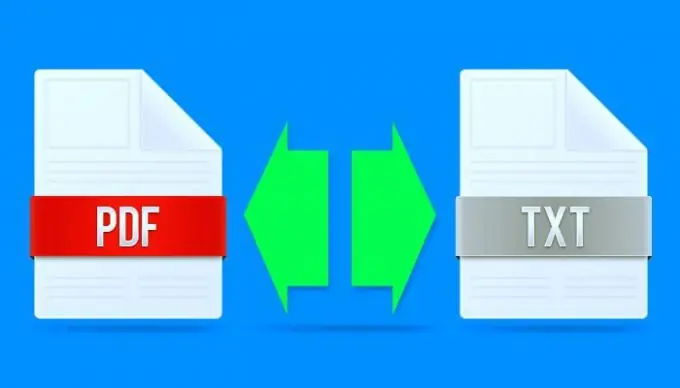
จำเป็น
Foxit PhantomPDF, Microsoft Office Word
คำแนะนำ
ขั้นตอนที่ 1
หากคุณต้องการบันทึกข้อความจากเอกสารในรูปแบบ pdf ลงในเอกสารที่มีรูปแบบข้อความใดรูปแบบหนึ่ง (txt, doc, rtf เป็นต้น) ให้ใช้ Foxit PhantomPDF เป็นตัวอย่าง เรียกใช้แอปพลิเคชันและเปิดเอกสารต้นฉบับในนั้น - กล่องโต้ตอบที่เกี่ยวข้องจะถูกเรียกใช้โดยการเลือกรายการ "เปิด" ในส่วน "ไฟล์" ของเมนูโปรแกรมหรือโดยการกด "ปุ่มลัด" Ctrl + O หากระบุแอปพลิเคชันนี้ ในระบบปฏิบัติการของคุณเป็นโปรแกรมเริ่มต้นสำหรับการทำงานกับไฟล์ pdf จากนั้นการทำงานของการเปิดแอปพลิเคชันและการโหลดไฟล์ลงในนั้นสามารถรวมกันได้โดยการดับเบิลคลิกที่ไฟล์นี้
ขั้นตอนที่ 2
หากต้องการบันทึกเอกสาร pdf ที่เปิดอยู่ในรูปแบบข้อความที่ง่ายที่สุด - txt - ไม่จำเป็นต้องมีการจัดการกับข้อความ คุณสามารถไปที่การดำเนินการบันทึกโดยตรง กด Ctrl + Shift + S หรือเลือก บันทึกเป็น ในส่วนไฟล์ของเมนูแอปพลิเคชัน ในกล่องบันทึกเป็นประเภทในกล่องโต้ตอบ ให้เลือกไฟล์ TXT ในฟิลด์ด้านล่าง ให้ระบุช่วงของหน้าของเอกสารต้นฉบับที่จะเก็บไว้ - คุณมีสามตัวเลือกให้เลือก จากนั้นคลิกปุ่ม "บันทึก" และข้อความ pdf จะถูกเขียนในรูปแบบ txt
ขั้นตอนที่ 3
หากจำเป็น คุณสามารถถ่ายโอนข้อความของเอกสารต้นฉบับที่เปิดในโปรแกรมแก้ไข Foxit ได้ เช่น ไปยังโปรแกรมประมวลผลคำของ Microsoft Office Word กดคีย์ผสม alt="รูปภาพ" + 9 หรือคลิกไอคอนที่มีรูปภาพของหน้าที่มีแว่นตา และเอกสารจะแสดงในรูปแบบข้อความ เลือกส่วนที่ต้องการหรือข้อความทั้งหมด (Ctrl + A) คัดลอกส่วนที่เลือก (Ctrl + C) สลับไปที่หน้าต่าง Word และวางข้อความ (Ctrl + V)
ขั้นตอนที่ 4
ด้วยการทำงานย้อนกลับ - การบันทึกข้อความลงในเอกสาร pdf - Microsoft Word สามารถจัดการได้ด้วยตัวเอง ในการดำเนินการนี้ ให้พิมพ์ข้อความที่ต้องการหรือเปิดเอกสารที่เสร็จแล้วใน Word จากนั้นเรียกกล่องโต้ตอบบันทึก - เลือกรายการ "บันทึกเป็น" ในเมนูแอปพลิเคชัน ในรายการแบบหล่นลง "ประเภทไฟล์" เลือกคำจารึกที่กระชับที่สุด - PDF (*. Pdf) หลังจากนั้น การตั้งค่าเพิ่มเติมสำหรับการบันทึกพารามิเตอร์จะปรากฏในกล่องโต้ตอบ ซึ่งสามารถเปลี่ยนแปลงได้ แต่ควรใช้การตั้งค่าเริ่มต้นไว้จะดีกว่า คลิกปุ่ม "บันทึก" และข้อความจะถูกเขียนในรูปแบบ pdf






